Technische ondersteuning: vragen en antwoorden
Probleemoplossing: De router wordt niet wakker uit de Full Eco slaapstand wanneer ik de wifi op mijn draadloze apparaat inschakel [Eco 100]
Om te zorgen dat je apparaat in staat zal zijn om de Eco-router uit de slaapstand te halen, moet je moderne iOS- and Android-apparaten verbinden met het verborgen of andere netwerk 'jrs'. Je typt éénmalig alle gegevens van dit verborgen netwerk in: wifi-netwerknaam 'jrs', beveiliging WPA2 en hetzelfde wifi-wachtwoord dat je voor het zichtbare netwerk hebt ingesteld. Je apparaat onthoudt dit en zal de volgende keer automatisch verbinden. Maak vanaf nu altijd verbinding met dit verborgen netwerk en selecteer 'vergeten' voor de zichtbare netwerken op je apparaat. Dit verbinden met het verborgen 'jrs' netwerk is nodig op devices die MAC-adres-randomisatie doen. Het is meestal niet nodig op apparaten die ouder zijn dan zo'n 5 jaar. Het is nodig wanneer de Eco 100-router in Full Eco stand-by staat en het wifi-netwerk niet verschijnt in de lijst van beschikbare wifi-netwerken op je apparaat. Door verbinding te maken met het verborgen 'jrs'-netwerk kan de Eco-router het verbindingsverzoek van je draadloze apparaat herkennen en uit de Full Eco standby-stand komen.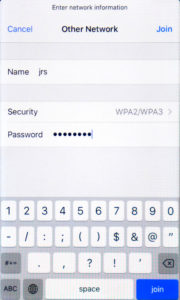
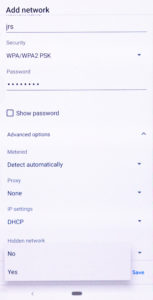 Er is ook een verborgen 5GHz-wifi-netwerk met de naam 'jrs5'. De router maakt automatisch de twee verborgen wifi-netwerken. Je kunt ze desgewenst een andere naam geven. Zie de instelling 'Match hidden network' in paragraaf 9.1 van de handleiding.
De schermafbeeldingen hiernaast laten zien hoe je verbinding kunt maken vanaf een Android-telefoon van de nieuwste generatie (links) en vanaf een iPhone of iPad (rechts). Klik op de schermafbeeldingen hiernaast om ze te vergroten. Om dit 'Ander netwerk'-scherm te laten verschijnen op een iPhone of iPad, moet je onderaan de lijst met beschikbare wifi-netwerken op 'Ander netwerk' klikken. Vul 'jrs' in voor de netwerknaam. Selecteer WPA2 bij 'beveiliging' en voer het wifi-wachtwoord in dat je hebt ingesteld voor het zichtbare netwerk. Op een Android telefoon moet je ofwel op het menu-icoontje klikken en dan op 'Add network' drukken, ofwel je moet op het '+'-teken klikken rechtsboven in de lijst met beschikbare draadloze netwerken. Stel Verborgen netwerk in op Ja als deze geavanceerde optie beschikbaar is.
Er is ook een verborgen 5GHz-wifi-netwerk met de naam 'jrs5'. De router maakt automatisch de twee verborgen wifi-netwerken. Je kunt ze desgewenst een andere naam geven. Zie de instelling 'Match hidden network' in paragraaf 9.1 van de handleiding.
De schermafbeeldingen hiernaast laten zien hoe je verbinding kunt maken vanaf een Android-telefoon van de nieuwste generatie (links) en vanaf een iPhone of iPad (rechts). Klik op de schermafbeeldingen hiernaast om ze te vergroten. Om dit 'Ander netwerk'-scherm te laten verschijnen op een iPhone of iPad, moet je onderaan de lijst met beschikbare wifi-netwerken op 'Ander netwerk' klikken. Vul 'jrs' in voor de netwerknaam. Selecteer WPA2 bij 'beveiliging' en voer het wifi-wachtwoord in dat je hebt ingesteld voor het zichtbare netwerk. Op een Android telefoon moet je ofwel op het menu-icoontje klikken en dan op 'Add network' drukken, ofwel je moet op het '+'-teken klikken rechtsboven in de lijst met beschikbare draadloze netwerken. Stel Verborgen netwerk in op Ja als deze geavanceerde optie beschikbaar is.
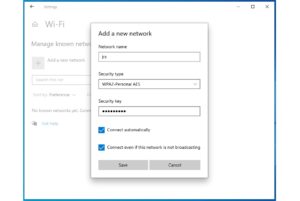 Op Windows is het meestal niet nodig om verbinding te maken met het verborgen 'jrs'-netwerk, tenzij je Windows 10 hebt ingesteld om willekeurige hardware-adressen te gebruiken. In dat geval kun je het als volgt doen. Open de Instellingen en ga dan naar Netwerk & Internet. Selecteer Wi-Fi en klik op "Bekende netwerken beheren". Klik vervolgens op de knop "+ Een netwerk toevoegen". Voer 'jrs' in voor de netwerknaam. Selecteer WPA2 bij 'beveliging' en voer het wifi-wachtwoord in dat je hebt ingesteld voor het zichtbare netwerk. Vink het vakje aan voor "Automatisch verbinden". Vink ook het vakje aan voor " Verbinding maken, zelfs als het netwerk niet uitzendt". Klik op de schermafbeelding hiernaast om te vergroten.
Op Windows is het meestal niet nodig om verbinding te maken met het verborgen 'jrs'-netwerk, tenzij je Windows 10 hebt ingesteld om willekeurige hardware-adressen te gebruiken. In dat geval kun je het als volgt doen. Open de Instellingen en ga dan naar Netwerk & Internet. Selecteer Wi-Fi en klik op "Bekende netwerken beheren". Klik vervolgens op de knop "+ Een netwerk toevoegen". Voer 'jrs' in voor de netwerknaam. Selecteer WPA2 bij 'beveliging' en voer het wifi-wachtwoord in dat je hebt ingesteld voor het zichtbare netwerk. Vink het vakje aan voor "Automatisch verbinden". Vink ook het vakje aan voor " Verbinding maken, zelfs als het netwerk niet uitzendt". Klik op de schermafbeelding hiernaast om te vergroten. Probleemoplossing: De router gaat niet in Full Eco stand-by. Wat kan ik doen? [Eco 100]
Wanneer de router in Full Eco stand-by staat, zijn de 2.4 en 5 GHz wifi-lampjes uit en gaat het power-lampje om de 4 seconden 1 seconde lang uit. Als dit niet gebeurt, staat de router niet in Full Eco stand-by. Daar zijn een aantal mogelijke oorzaken voor:- Nadat je de Eco 100 router hebt geïnstalleerd, is zijn wifi actief en wacht hij op het eerste draadloze apparaat dat verbinding maakt. Om te herkennen welke apparaten van jou zijn, houdt de router automatisch een lijst bij van apparaten die je eerder met de router hebt verbonden: de registratielijst. Zodra je het eerste draadloze apparaat met de router verbindt, wordt dat apparaat automatisch in de lijst geregistreerd en gaat de router in de Beacon Eco-modus (ook wel leermodus genoemd). Na een dag schakelt de router automatisch over naar de Full Eco-modus, waarin hij in stand-by volledig stralingsvrij is. Zie hoofdstuk 6 van de handleiding voor meer informatie.
- De router staat niet in de Full Eco-modus. Je kunt dit controleren via het JRS-tabblad op de Draadloos/Wireless pagina in het instellingenmenu van de router.
- Kijk in de registratielijst, die onderaan het tabblad JRS op de Wireless (Draadloos)-pagina van het instellingenmenu van de router staat. Als er devices zijn met 'Connected now' ernaast, zijn dit degenen die de router wakker houden en moet je de wifi op die devices uitschakelen. Er zijn twee registratielijsten: één voor het 2.4GHz netwerk en één voor het 5 GHz netwerk. Je moet ze beide controleren. Je kunt tussen de lijsten schakelen door de band-selector te wijzigen. Zelfs als je draadloze devices niet verbonden zijn, maar hun wifi staat nog aan, kunnen ze nog steeds verbindingsverzoeken uitzenden die de router wakker houden.
- Mogelijk moet je de instelling 'locatienauwkeurigheid verbeteren' op je draadloze apparaat uitschakelen of de locatieservices helemaal uitschakelen. Als de instelling is ingeschakeld, blijft je apparaat wifi-scans uitzenden, zelfs als de wifi is uitgeschakeld!
- Controleer of de router in de 'Full Eco'-modus staat in het uitklapmenu op het JRS-tabblad van de Wireless (Draadloos)-pagina in het instellingenmenu.
- De Full Eco-functionaliteit werkt niet als de 2,4 GHz is uitgeschakeld (zie instelling Enable Radio / Radio Inschakelen).
- Als al het bovenstaande niet helpt, probeer dan of het herstarten van de router het probleem oplost.
Ik kan verbinden met het wifinetwerk, maar kan niet op het internet [Eco 100]
Verbind je apparaat met de Asus router, draadloos dan wel met een Ethernet-kabel in een van de vier LAN-poorten. Typ http://router.asus.com in de adresbalk van je browser, log in bij het Asus instellingenmenu en ga met je muis over het netwerkicoontje rechtsboven. Het scherm moet nu ‘WAN-connected’ tonen. Als dit niet het geval is, volg dan onderstaande procedure. Oplossing 1: Ga eerst na of de verbinding tussen de Eco router en de internetmodem goed is gemaakt. De Ethernetkabel moet van de blauwe WAN-poort van de Eco router naar een poort genaamd ‘LAN’ op je Internetmodem gaan, bij voorkeur poort nummer 1 (indien er 2 of 4 LAN poorten zijn). Zie Video handleiding installatie Eco-router. Oplossing 2: Je internetmodem of router kan ingesteld zijn op de zogenaamde Bridge Mode. Een router of ander apparaat dat je verbindt met zijn LAN-poort is dan direct verbonden met het netwerk van de provider. Het is gebruikelijk dat slechts één uniek apparaat (MAC / hardware adres) per abonnement toegestaan is door de provider. Als deze plaats reeds ingenomen is door de vorige router die je had aangesloten, is het nodig om het provider-netwerk te resetten. Haal hiertoe alle Ethernet-kabels uit je internetmodem en zet hem uit gedurende een volle vijf minuten. Zet hem daarna weer aan, wacht tot hij klaar is met opstarten en verbind dan de Eco router met LAN-poort 1 van het internetmodem. Je kunt ook contact opnemen met de klantenservice van je internetprovider voor assistentie. Oplossing 3: Ga naar de WAN-instellingen in het instellingenmenu van de Eco router via http://router.asus.com. Stel WAN Connection Type in op Automatic IP en klik op Apply. Ga dan naar de LAN-instellingen. Stel het LAN-adres in op 192.168.4.1. Klik daarna op Apply.Problemen oplossen: Mijn apparaten kunnen het JRS Eco-netwerk niet vinden, de verbinding blijft hangen of is traag [Eco 100]
Wanneer er andere wifi-netwerken in de buurt zijn, bijvoorbeeld draadloze routers van de buren of andere draadloze zenders die op dezelfde wifi-frequentie werken als de Eco-router (bv. Bluetooth), kan er interferentie optreden die deze problemen veroorzaakt. Als de ingebouwde wifi van uw internetmodem niet is uitgeschakeld, en dat geldt ook voor het openbare wifi-netwerk / wifispots die het internetmodem uitzendt, kan dit ook het signaal van de Eco-router sterk verstoren. Als dit het geval is, zie: Hoe schakel ik de Wi-Fi van de internetrouter/-modem van mijn provider uit? In de meeste gevallen is de oplossing voor verbindingsproblemen het instellen van de Eco-router op een ander kanaal. Het is het beste om de router op een vast kanaal in te stellen in plaats van op Auto. Om het beste kanaal te vinden kunt u deze procedure volgen:- Ga naar het instellingenmenu van de router door http://router.asus.com in de adresbalk van uw browser in te typen. Log in met de administrator-gegevens die u bij het instellen van de router hebt aangemaakt. Ga naar de pagina Draadloos/Wireless (onder Geavanceerde instellingen) en klik op het tabblad Site Survey. Als het scannen is voltooid, wordt een tabel weergegeven. Kopieer/plak of noteer de resultaten, met name de kolommen Control Channel en Band. Deze tonen alle bezette wifi-kanalen. Dit zijn de kanalen waarop u de Eco-router niet moet instellen. Uit deze lijst met wifi-namen kunt u ook zien of de wifi van uw internetmodem nog niet is uitgeschakeld.
- Ga naar het tabblad Draadloos/Wireless → Algemeen/General en stel de bandkiezer in op 2,4 GHz. Stel vervolgens Besturingskanaal/Control Channel in op een vrij kanaal, dat niet bezet was in de lijst van de Site Survey. Probeer 1 kanaal afstand met eventuele interfererende kanalen te behouden, omdat de wifi-kanalen elkaar gedeeltelijk overlappen. Klik op Toepassen onderaan de pagina. Vervolgens kunt u hetzelfde doen voor 5GHz.
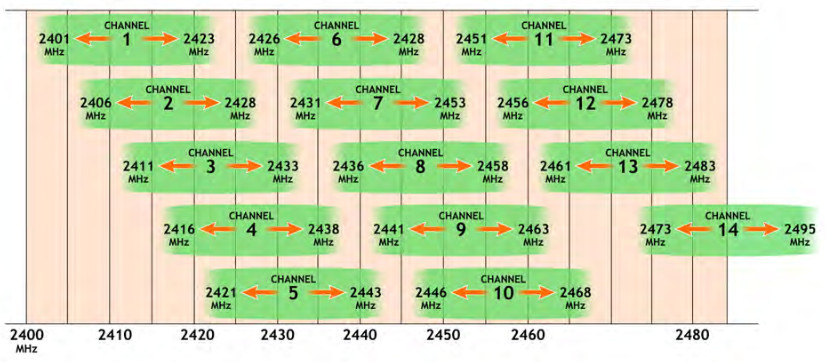
- Als er geen vrije kanalen zijn, kijk dan naar de signaalsterkte van de andere wifi-netwerken. Kies een kanaal waarop alleen een zwak netwerk aanwezig is. Probeer ook te voorkomen dat er zeer sterke interferenties zijn in het boven- of onderliggende kanaal.
- Optioneel: Stel de kanaalbandbreedte in op 20 MHz voor 2.4GHz en op 40 MHz voor 5GHz.
- Optioneel: verlaag het bakeninterval/beacon interval naar 800 voor 2.4 GHz in het JRS tabblad van de Wireless pagina. Voor het 5GHz kanaal kan het nodig zijn om het nog verder te reduceren.


